苹果系统的安装.docx
《苹果系统的安装.docx》由会员分享,可在线阅读,更多相关《苹果系统的安装.docx(9页珍藏版)》请在冰豆网上搜索。
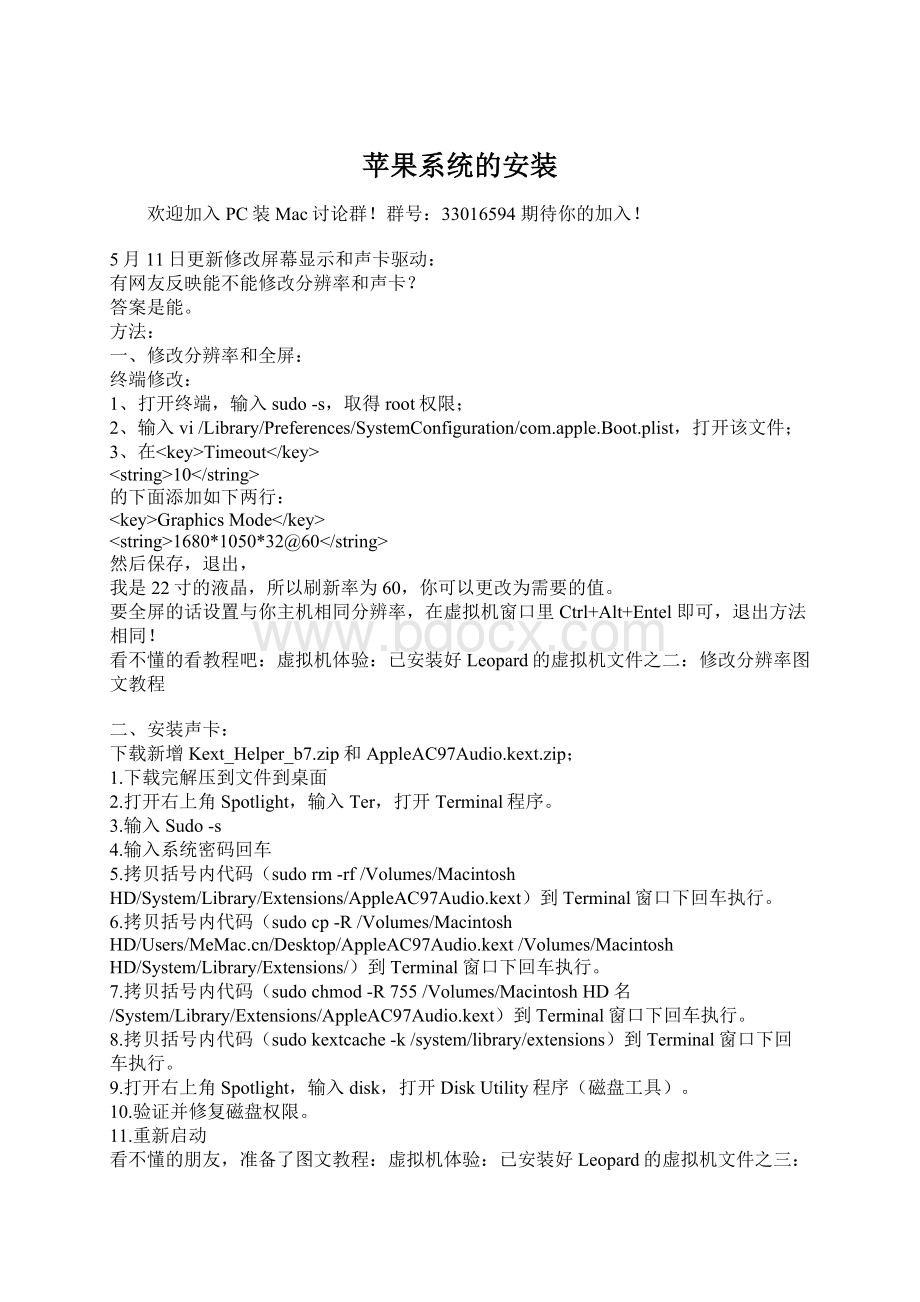
苹果系统的安装
欢迎加入PC装Mac讨论群!
群号:
33016594期待你的加入!
5月11日更新修改屏幕显示和声卡驱动:
有网友反映能不能修改分辨率和声卡?
答案是能。
方法:
一、修改分辨率和全屏:
终端修改:
1、打开终端,输入sudo-s,取得root权限;
2、输入vi/Library/Preferences/SystemConfiguration/com.apple.Boot.plist,打开该文件;
3、在Timeout
10
的下面添加如下两行:
GraphicsMode
1680*1050*32@60
然后保存,退出,
我是22寸的液晶,所以刷新率为60,你可以更改为需要的值。
要全屏的话设置与你主机相同分辨率,在虚拟机窗口里Ctrl+Alt+Entel即可,退出方法相同!
看不懂的看教程吧:
虚拟机体验:
已安装好Leopard的虚拟机文件之二:
修改分辨率图文教程
二、安装声卡:
下载新增Kext_Helper_b7.zip和AppleAC97Audio.kext.zip;
1.下载完解压到文件到桌面
2.打开右上角Spotlight,输入Ter,打开Terminal程序。
3.输入Sudo-s
4.输入系统密码回车
5.拷贝括号内代码(sudorm-rf/Volumes/MacintoshHD/System/Library/Extensions/AppleAC97Audio.kext)到Terminal窗口下回车执行。
6.拷贝括号内代码(sudocp-R/Volumes/MacintoshHD/Users/MeM/Volumes/MacintoshHD/System/Library/Extensions/)到Terminal窗口下回车执行。
7.拷贝括号内代码(sudochmod-R755/Volumes/MacintoshHD名/System/Library/Extensions/AppleAC97Audio.kext)到Terminal窗口下回车执行。
8.拷贝括号内代码(sudokextcache-k/system/library/extensions)到Terminal窗口下回车执行。
9.打开右上角Spotlight,输入disk,打开DiskUtility程序(磁盘工具)。
10.验证并修复磁盘权限。
11.重新启动
看不懂的朋友,准备了图文教程:
虚拟机体验:
已安装好Leopard的虚拟机文件之三:
让虚拟机出声吧!
当然更新的两个文件也可以在这里下载到!
本人的不是水管,上传有限,已经24小时供源了,希望有下载完的朋友,也能适当供源,谢谢大家了!
苹果公司的操作系统只能在苹果机上安装,但是苹果机一般价格昂贵,不是一般人能接受,在苹果宣布支持intelCPU后,一些热心人就修改了系统,让它能支持在普通的PC机上安装,于是很多人都尝到了这个苹果,但是要在修改的MacOSX系统也不能支持所有PC,所以很多人想在PC上尝试装苹果的总有面临这样那样的问题不能成功安装,对于安装老布成功又想体验MacOSX的朋友,你们可要收藏好这个了,这个是在VMware上装好的Leopard的文件,下载简单配置就可以进入体验了,实体机配置方面,没什么要求,支持intel平台,部分AMD平台测试可用,其他配置:
能装Vista的配置都试试吧!
系统内装好了QQ,需要更多软件的话,请自己进行下载安装;当然,这样做只是希望大家都能体验到苹果系统,对于安装老不成功的,推荐下载!
1.将下载的文件解压在一个NTFS分区,解压完后为7G,包含生成Leopard的文件和虚拟机VMware6.5.2,然后点击MacOSXLeopard.vmx,打开虚拟机leopard;
2.点击“编辑虚拟机设置”进行相关的设置;
3.默认内存为默认内存为1024MB,可根据你本机的内存的一半设置,默认的CPU为2个,启动不了的换成一个试试,默认就可以上网的了,不需要设置;
4.完成设置后点击“接通虚拟机电源”开始启动虚拟机;
5.在弹出的窗口,点OK,
6.Leopard开始启动;
7.一会就可进入桌面了,
8.最后没问题的话,鼠标右键点击上面的虚拟机标签,把Leopard添加进收藏夹,这样就开始研究吧!
另附VMware注册码:
FTJP4-A4Z6W-W0N4Z-4M9Q2
CTXKX-MUW4Y-YA4FZ-4MDN3
PJW6W-YFZ8Z-025FZ-4M8X7
RUN6H-82A8M-404DY-4WXX7
PJ0DW-P2MFJ-D8MDF-4PRXL
2CTK9-EDE6V-42J6A-4MDQL
3080T-W6A85-821FY-4YWZQ
A98UJ-PMCDP-4804Y-4W9Q3
H9DWR-J8267-00MDG-4M8X3
63XPE-AUD07-M0NDY-4YEZL
更新说明:
版本为Leopard10.5.5请不要直接在线升级,不然会出现四国,相关讨论请点击这里